发布时间:2018-04-19 09: 33: 40
视频:简约型春日宣传电子相册
1.视频素材
需要一个作为背景的视频素材,这种素材可以在很多素材网上找到,最好找有黑色背景的视频,如下图所示。方便待会使用合成模式来实现背景视频的效果。
2.图片素材
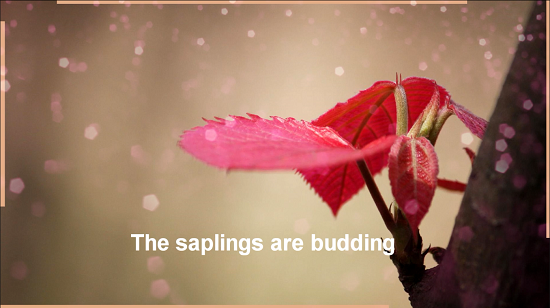
图1:春日相册
图片素材就找一些春天的景物或人物图片,只要能贴合春天这个主题即可。当然其他主题的相册也是这个道理。
3.音乐素材
小编选择的音乐素材是闫东炜的夏野与暗恋,节奏比较欢快。
找好所有的素材后,新建一个文件夹,将所有素材放到此文件夹下,便于后面导入素材使用。
双击打开Vegas简体中文版软件,你可以在项目媒体中导入你需要的素材,也可以通过资源管理器选择你需要的素材,直接拖动到下方时间线,更加快捷。
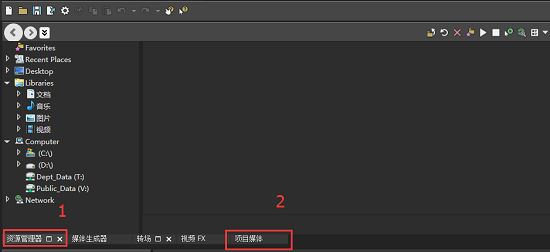
图2:添加素材的两种方法
1.排列图片
点击“资源管理器”,找到所有需要的图片并导入所需的素材,拖放到下方时间线排列好即可编辑。点击裁切按钮使得图片尺寸匹配项目属性。
2.设置背景效果

图3:背景视频放在最上层轨道
将之前找到的背景视频拖放到下方时间线中,注意放置的位置要在所有素材轨道的上方。拖动视频直至匹配视频长度,点击左侧轨道头的合成模式按钮,选择“屏幕”选项,即可成功将视频素材作为背景添加到视频中。
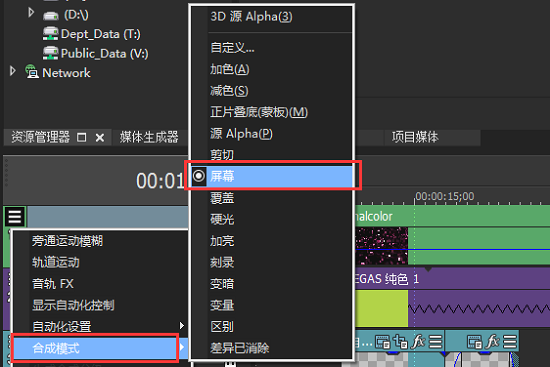
图4:合成模式选择屏幕
3.添加纯色色块
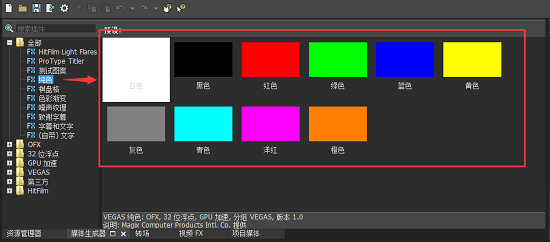
图5:添加纯色色块
很多人在使用Vegas的时候,不知道怎么添加纯色的色块,那么今天小编就来教一下大家:纯色色块并不是自己手动制作的,只需要点击左上方的“媒体生成器”,找到“纯色”选项,点击并选择一个你需要的颜色即可。点击纯色插件上的编辑按钮,即可在设置界面随意变换你需要的颜色。
4.制作蒙板遮罩效果
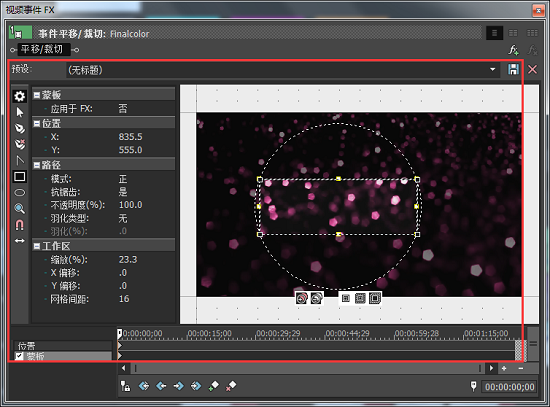
图6:添加蒙板效果
记下来要为我们的纯色块添加蒙板实现小色块的效果,点击纯色块上的“裁切”按钮,进入素材的平移/裁切界面,点击左下角的蒙板按钮,使用左侧的蒙板绘制工具绘制你想要的区域,如图所示。使用蒙板可以实现很多的素材效果,甚至是字幕的打字效果或抠图也可以很轻松的实现。
5.添加关键帧
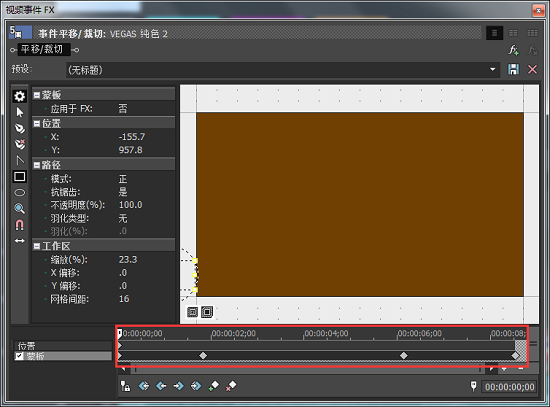
图7:添加关键帧
制作好了小色块之后,就该为它添上关键帧实现运动效果了,不过值得注意的是,蒙板和裁切的关键帧并不一样,在下方有两条时间线,上面的时间线可以添加裁切关键帧,下面的时间线可以添加蒙板遮罩的关键帧。如果不会使用关键帧的同学可以参考教程:Vegas中关键帧如何使用。
6.添加转场
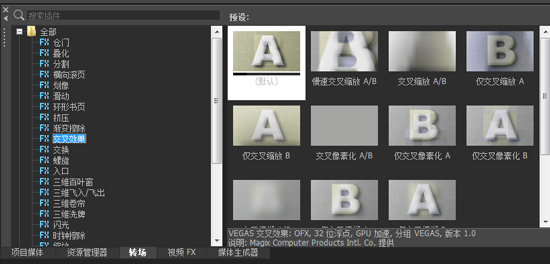
图8:添加转场效果
点击左上角的“转场”按钮,进入转场效果的选择界面,因为整体风格比较简约,所以在选择转场的时候也要选择一些比较微妙简约的,尽量不要用一些花里胡哨的。这一步的要求不是很苛刻,大家可以根据自己的需求选择,不一定每个画面都要添加转场。现在就下载Vegas试一下吧!
7.设置字幕效果
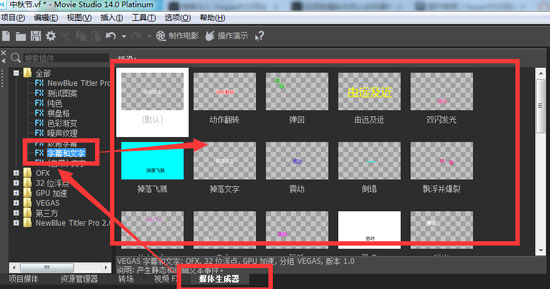
图9:添加字幕文字
再次点击“媒体生成器”按钮,找到“字幕和文字”或“(自带)文字”,拖到下方时间线中,在编辑框中输入你需要的文字,设置字体属性;通过裁切窗口设置蒙板、关键帧等效果即可。
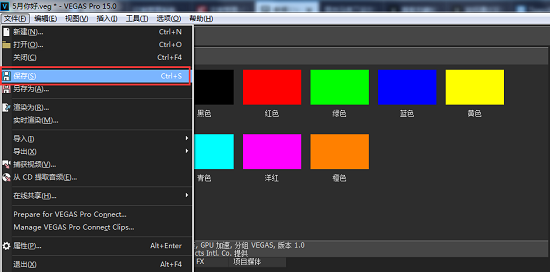
图10:保存项目工程文件
做好视频后,先别忙着渲染,记得要先将项目工程文件,防止渲染的时候出现崩溃导致项目丢失或项目进度损坏的情况。点击“文件”——“保存”,命名好之后选择保存项目工程文件的位置。
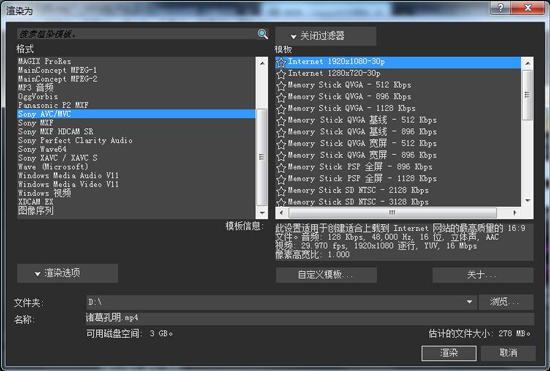
图11:渲染视频格式选择
保存好项目工程文件后,我们就可以放心大胆的开始渲染视频啦!点击“文件”——“渲染为”,选择自己需要的格式和分辨率点击渲染按钮即可。
如果对软件使用有问题,欢迎关注Vegas中文网站,访问教程页帮助自己解决问题。
本文为原创,转载请注明网址:http://www.vegaschina.cn/anli/jyct-dzxc.html。
展开阅读全文
︾